Win7系統+QT4.7+OpenCV2.3.1環境配置
第一步:下載qt庫qt4.7.4;
第二步:下載cmake編譯器;
第三步:下載OpenCV-2.3.1;
下載OpenCV-2.3.1-win-superpack.exe;之後安裝到自定義碟符。比如D:/OpenCV-2.3.1。
第四步:安裝cmake;點選下一步,選擇第二個選項,如圖1所示:
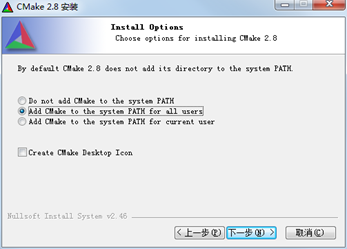
圖 1
第五步:設定環境變數;將D:\QT\bin;D:\QT\mingw\bin;D:\QT\qt\bin;加入到系統環境變數path中,
此時,如果cmake安裝過程中選擇了將環境變數新增到所有使用者上(上一步中的第二個選項卡),那麼path中會自動新增cmake的bin資料夾路徑;
第六步:cmake2.8.11.2+opencv2.3.1配置
1.開啟cmake
2.選擇opencv2.3.1的原始碼安裝包以及設定編譯生成路徑,如圖2所示:

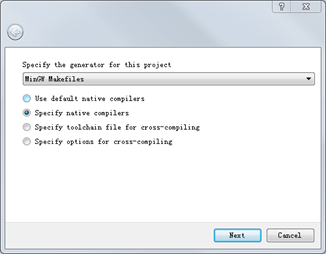
圖 2 圖3
3.點選左下角configure按鈕,彈出對話方塊,下拉列表選擇MinGW MakeFiles,以及Specify native compilers選項;如圖3所示:
4.點選next,出現如圖4所示對話方塊,選擇相應路徑的C/C++編譯器,然後點選finish選項,返回上一級對話方塊,點選configure等待編譯結束後,如圖5所示:


圖 4 圖 5
5.配置完成後,出現如圖6所示對話方塊,勾選生成列表中的WITH_QT以及WITH_QT_OPENGL選項,其他選項卡不要動,如圖7所示:
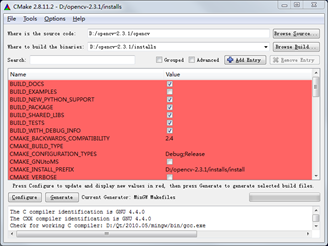

圖 6 圖 7
6. 再次點選configure按鈕,紅色部分消失,列表頂部出現一行qmake編譯器的路徑,如圖8所示:

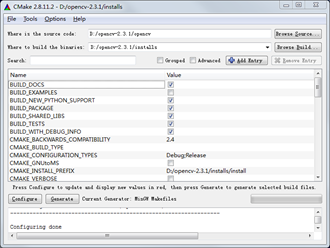
圖 8 圖 9
7. 此時再次點選configure按鈕,如圖9所示;點選Generate按鈕,底部出現Configuring done以及Generating done,表示已經生成makefile檔案,如圖10、11所示:
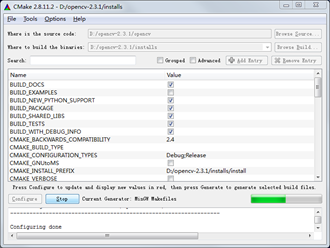

圖 10 圖 11
8.Win+R鍵,輸入cmd開啟DOS控制檯介面,首先執行D:命令,切換到D盤目錄,執行cd ./opencv-2.3.1/installs/命令,切換到該目錄(之前自定義的編譯生成目錄);
9.執行mingw32-make命令,如圖12、13所示:
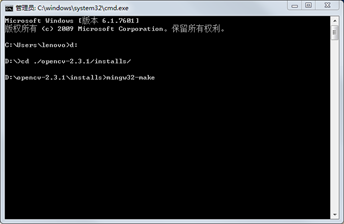

圖 12 圖 13
10.等待安裝完畢,如圖14、15所示:
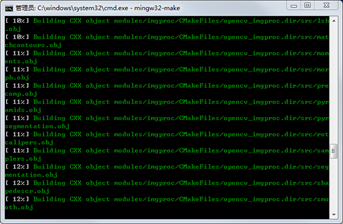
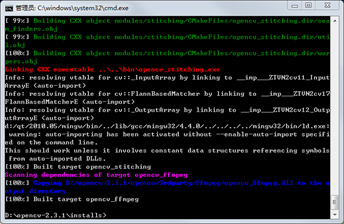
圖 14 圖 15
11.命令視窗執行mingw32-make install命令,等待安裝完成;
12.安裝完成之後,如圖16所示:
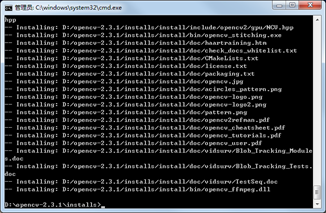
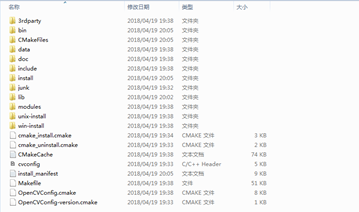
圖 16 圖 17
13.開啟D:/opencv-2.3.1/installs目錄就會看到編譯生成的檔案;如圖17所示:
14.將目錄下的bin檔案新增到系統環境變數中,如圖18所示:

圖 18
第七步:OpenCV2.3.1+Qt Creator4.7的配置
1.開啟qt creator,建立一個空工程,不要帶Ui介面;
2.在pro檔案中新增如下內容:
#INCLUDEPATH為標頭檔案路徑
INCLUDEPATH += D:/opencv-2.3.1/opencv/include\
D:/opencv-2.3.1/opencv/include/opencv\
D:/opencv-2.3.1/opencv/include/opencv2
#LIBS為連結庫路徑
LIBS += D:/opencv-2.3.1/installs/bin/libopencv_core231.dll\
D:/opencv-2.3.1/installs/bin/libopencv_highgui231.dll\
D:/opencv-2.3.1/installs/bin/libopencv_imgproc231.dll\
D:/opencv-2.3.1/installs/bin/libopencv_video231.dll\
D:/opencv-2.3.1/installs/bin/opencv_ffmpeg.dll\
D:/opencv-2.3.1/installs/bin/libopencv_objdetect231.dll
3.在標頭檔案.h檔案中新增如下內容:
#include "opencv/highgui.h"
#include "opencv/cv.h"
#include "opencv/cxcore.h"
如果需要用到別的標頭檔案可自行從網路上查詢並新增,比如儲存視訊可能需要用的標頭檔案:
#include "opencv2/highgui/highgui.hpp"
#include "opencv2/core/core.hpp"
#include "opencv2/opencv.hpp"
#include "opencv2/imgproc/imgproc.hpp"
最後一步大家自行寫一個簡單的程式驗證!
